Исправлено: автоматическая дата и время отображаются серым цветом на iPhone
Не можете понять, почему опция автоматической даты и времени неактивна на вашем iPhone?
Недавно были сообщения от некоторых пользователей iPhone, которые столкнулись с проблемами с настройками данных и времени на своих устройствах. Как оказалось, опция «Установить автоматически» для даты и времени их iPhone неактивна.
Когда это происходит, вы не можете включать/отключать эту функцию, что не позволяет вам настроить дату и время вашего устройства вручную.
Существует несколько причин возникновения этой проблемы.
Обычно наши устройства iOS используют ваше местоположение, чтобы автоматически устанавливать часы на правильный часовой пояс. Однако некоторые пользователи предпочитают устанавливать дату и время на своих телефонах вручную, чтобы приспособиться к любым потребностям.
Если вы изо всех сил пытаетесь отключить или включить функцию автоматической настройки даты и времени на своем iPhone, мы поможем вам.
Сегодня мы покажем вам, как исправить автоматическую дату и время, если они неактивны на вашем iPhone.
Давайте прыгать прямо в!
1. Перезагрузите iPhone.
Перед изменением конфигурации мы рекомендуем перезагрузить iPhone, если у вас возникли проблемы с настройками даты и времени. Это должно перезагрузить ваши ресурсы и устранить временные ошибки, которые могли возникнуть во время использования.
Для iPhone X, 11, 12 или новее:
- Удерживайте нажатой кнопку уменьшения громкости и боковую кнопку, пока не появится подсказка «Slide to Power Off».
- Теперь перетащите ползунок вправо и подождите 30 секунд.
- Затем нажмите боковую кнопку, чтобы включить устройство.

Для iPhone 6, 7, 8 или SE:
- Найдите кнопку питания на вашем устройстве.
- Теперь удерживайте кнопку, пока не появится подсказка «Slide to Power Off».
- Перетащите ползунок вправо и подождите 30 секунд, прежде чем включать устройство.

Вернитесь к настройкам и посмотрите, можете ли вы теперь включить или отключить функцию автоматической даты и времени.
2. Проверьте совместное использование времени экрана.
Если вы включите совместное использование информации о экранном времени на ваших устройствах Apple, ваши настройки даты и времени будут заблокированы, чтобы вы могли получать точные отчеты о своем времени на всех своих устройствах, таких как iPhone и Apple Watch.
Если вы не используете эту функцию, возможно, она была включена случайно. См. шаги ниже, чтобы исключить это:
- Получите доступ к настройкам на вашем устройстве iOS.
- Затем перейдите в «Экранное время» и прокрутите вниз до раздела «Поделиться на разных устройствах».
- Убедитесь, что переключатель рядом с этой опцией установлен в положение «Выкл.».
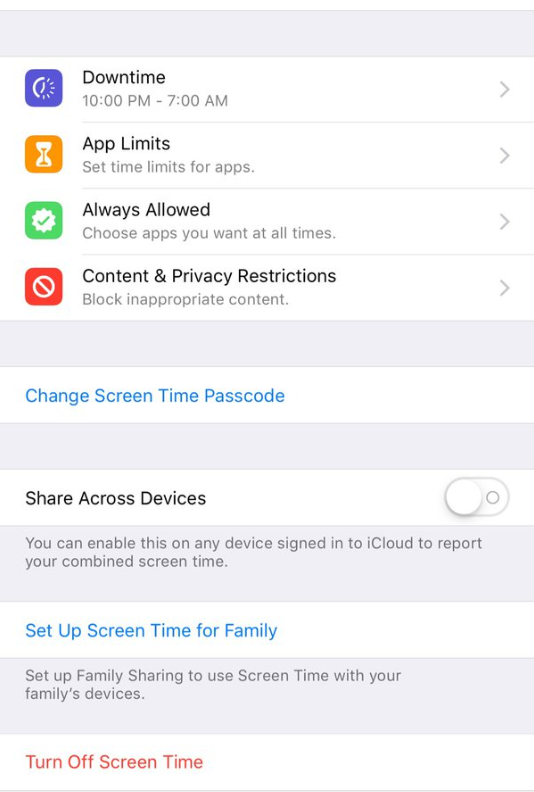
Теперь перейдите в «Настройки»> «Основные»> «Дата и время», чтобы узнать, можете ли вы теперь включать и выключать параметр «Установить автоматически».
3. Отключите пароль экранного времени.
Экранное время — это функция, представленная в iOS 12, которая позволяет пользователям ограничивать использование приложений в зависимости от времени и даты. Если эта функция включена с помощью пароля, ваши автоматические настройки даты и времени будут ограничены, чтобы люди не могли изменить дату и время для доступа к приложениям.
Если вам не нужна эта функция и вам нужно настроить параметры даты и времени, выполните следующие действия, чтобы отключить пароль для Экранного времени.
- Сначала перейдите на главный экран и нажмите на приложение «Настройки».
- В настройках прокрутите вниз и перейдите на вкладку «Время экрана».
- Нажмите «Изменить пароль экранного времени» и выберите «Отключить пароль экранного времени». При появлении запроса введите свой пароль, чтобы отключить эту функцию.
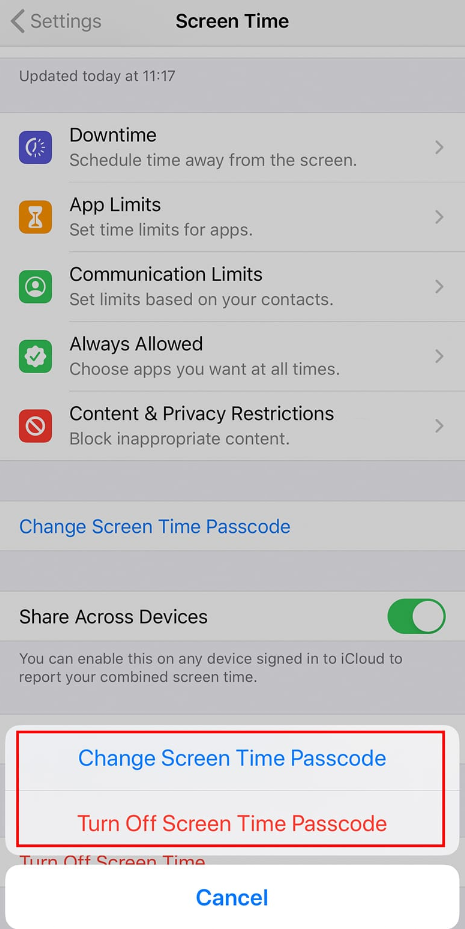
После этого перезагрузите устройство iOS и посмотрите, можете ли вы теперь вручную изменить дату и время на своем iPhone.
4. Проверьте настройки службы определения местоположения.
Также существует вероятность того, что в настройках службы определения местоположения включен параметр «Установка часового пояса», что объясняет, почему параметр «Установить автоматически» отключен в ваших настройках.
Чтобы исправить это, выполните следующие действия, чтобы настроить конфигурации служб определения местоположения:
- Перейдите в приложение «Настройки» на вашем устройстве iOS.
- После этого перейдите в «Конфиденциальность» > «Службы геолокации».
- Прокрутите вниз до «Системные службы» и отключите параметр «Настройка часового пояса».
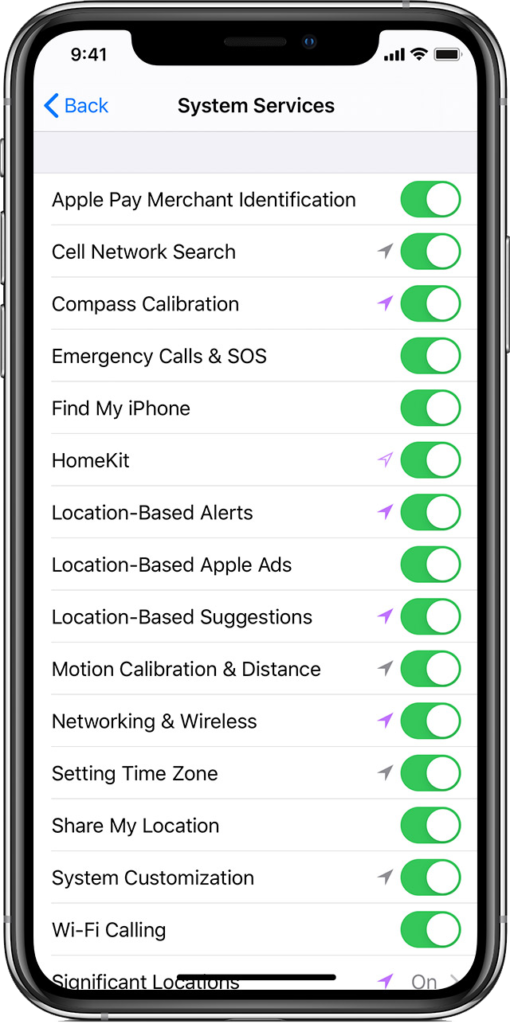
Перезагрузите устройство, и теперь вы сможете изменить дату и время на своем iPhone.
5. Обновите свое устройство iOS.
Возможно, проблема с используемой вами версией iOS приводит к тому, что автоматические настройки даты и времени отображаются серым цветом. Чтобы исключить это, попробуйте обновить свое устройство до последней доступной версии.
Чтобы обновить iPhone, выполните следующие действия:
- Откройте приложение «Настройки» на своем устройстве iOS.
- После этого перейдите в «Основные» > «Обновление ПО».
- Наконец, перейдите в «Автоматические обновления» и включите все параметры под ним. Вернитесь на предыдущую страницу и нажмите «Загрузить и установить».

После этого вернитесь к настройкам и посмотрите, можете ли вы теперь переключать автоматические настройки даты и времени.
6. Сбросьте настройки iPhone.
Вы также можете попробовать сбросить настройки своего iPhone, если у вас по-прежнему возникают проблемы с функцией автоматической установки даты и времени. Это должно отменить любые изменения в ваших конфигурациях, которые делают эту функцию недоступной.
Следуйте инструкциям ниже, чтобы сбросить настройки:
- Сначала перейдите на главный экран и запустите приложение «Настройки».
- После этого нажмите «Общие» и перейдите на вкладку «Перенос или сброс iPhone».
- Теперь выберите «Сброс» и нажмите «Сбросить все настройки».
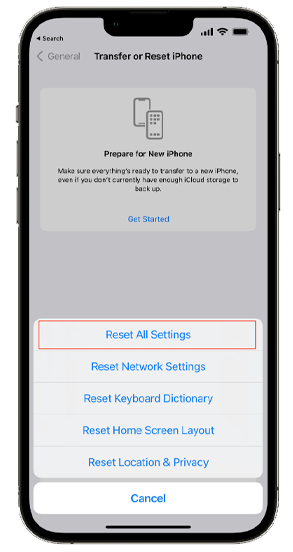
Подождите, пока ваше устройство перезагрузится, и проверьте, решена ли проблема.
На данный момент, последнее, что мы можем порекомендовать, это позволить профессионалам взять ситуацию на себя.
Посещать Страница поддержки Apple и просмотрите руководства, доступные на их странице, и посмотрите, сможете ли вы найти жизнеспособные решения. С другой стороны, вы также можете поговорить с представителем, чтобы попросить помощи по этому вопросу.

Обращаясь за помощью, не забудьте предоставить важную информацию, такую как точную модель вашего iPhone, версию iOS, на которой он работает, и снимок экрана с проблемой.
Это должно помочь команде Apple оценить ситуацию и предложить лучшее решение вашей проблемы.
На этом наше руководство о том, как исправить функцию автоматической даты и времени, заканчивается, если она неактивна на вашем iPhone. Если у вас есть вопросы или другие проблемы, сообщите нам об этом в разделе комментариев, и мы сделаем все возможное, чтобы ответить.
Если это руководство помогло вам, пожалуйста, поделитесь им. 🙂




